登录
- 微信登录
- 手机号登录
微信扫码关注“汇帮科技”快速登录
Loading...
点击刷新
请在微信【汇帮科技】内点击授权
300秒后二维码将过期
二维码已过期,点击刷新获取新二维码
登录
登录
其他登录方式
来源:汇帮科技 修改日期:2025-09-20 10:00
宝子们!还在为每天手动重启电脑而抓狂吗?比如系统更新时总忘点重启,或者清理缓存得手动操作,想想都头大!别慌!今天教你们3个神仙方法,让电脑自己乖乖定时重启,解放双手不是梦~学会这招,以后系统维护、缓存清理都能一键搞定,再也不用当"电脑保姆"啦!

一、用汇帮定时精灵轻松拿捏(同事实测超稳)
步骤分解,包教包会:
1. 打开软件,点击「定时任务」
双击图标启动汇帮定时精灵,界面一打开就能看到主菜单,咱们直奔「定时任务」区域(别点错其它按钮哈,界面设计得还挺清爽的)。
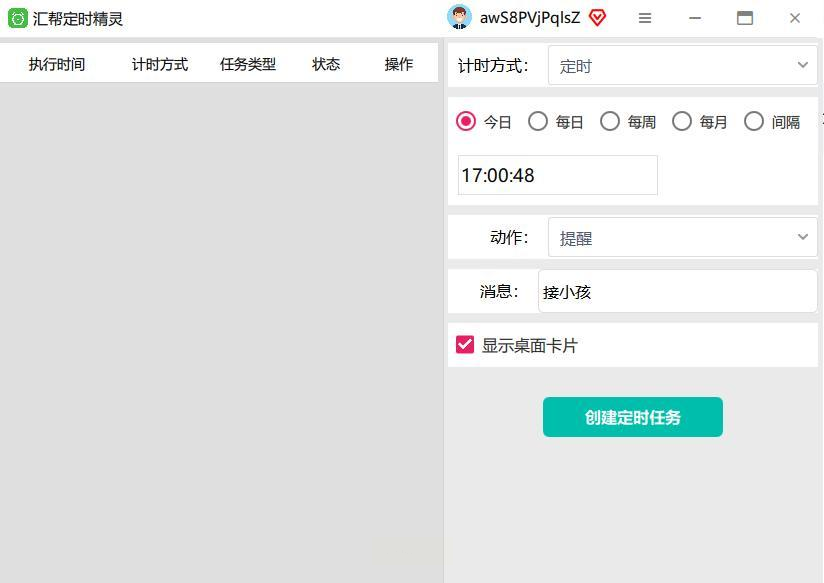
2. 选「每日」+ 目标时间,设置重启动作
重点来了!右侧「计时方式」选"定时",下面立刻弹出"每日"选项,直接勾选!然后在时间栏输入你想要的重启点(比如上午10点,就填10:00),最后在「动作」里下拉菜单选"重启",这三步超关键,少一步都不行!
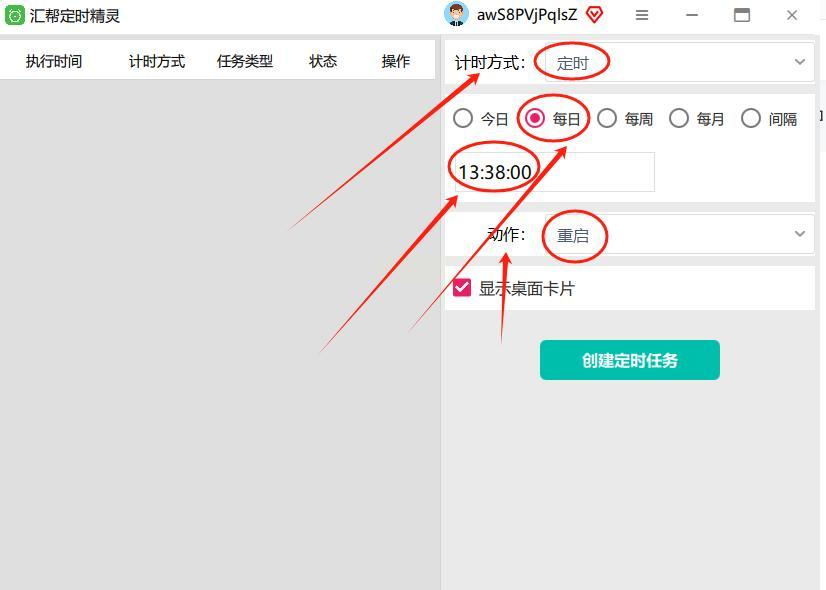
3. 点击「创建」,搞定悬浮窗开关
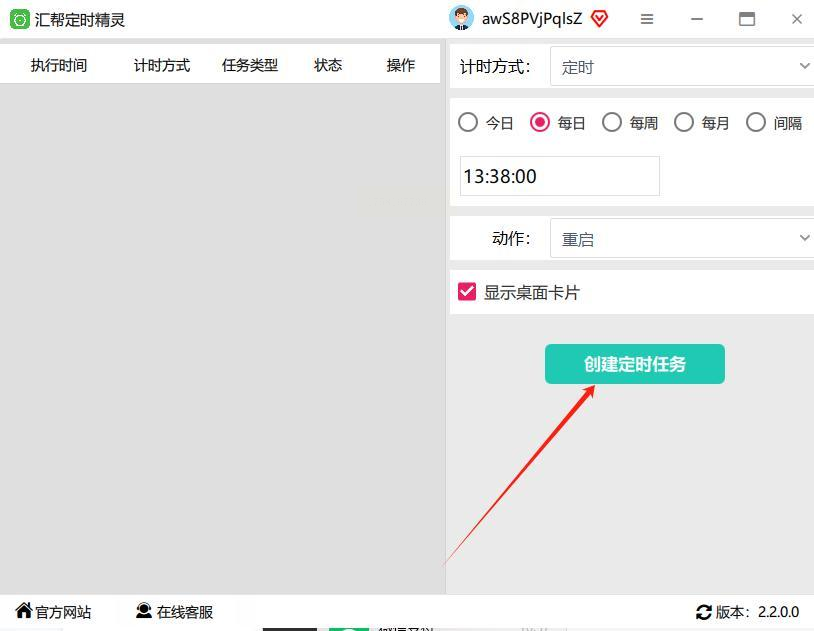
确认时间和动作无误后,按「创建定时任务」按钮,桌面会跳出个小悬浮窗显示倒计时。
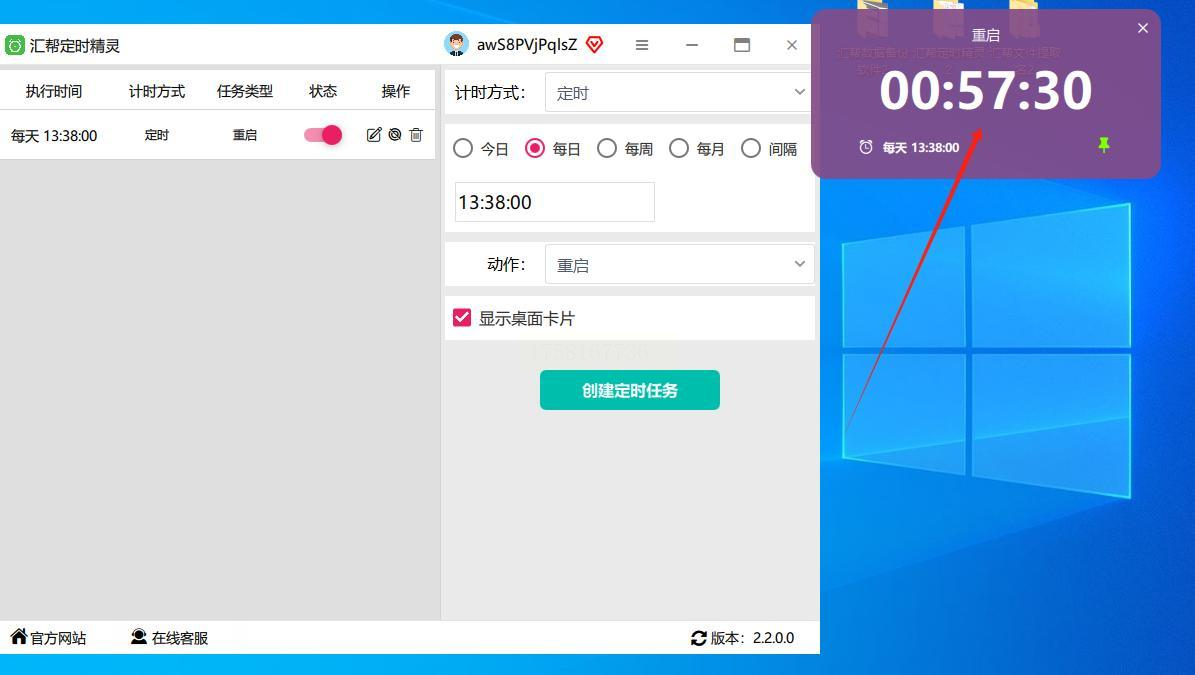
要是觉得悬浮窗碍事,右下角点个"关闭"按钮就行,完美隐身~
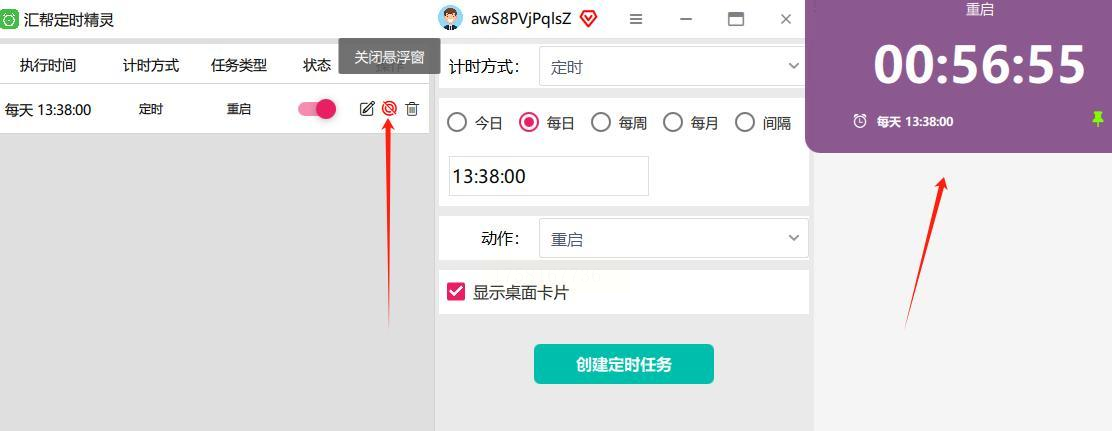
二、Windows系统自带功能,不用装软件也能行(小白友好版)
适合电脑小白,纯系统自带,贼省心:
1. 打开系统设置,找到「更新和安全」
点左下角开始菜单,选齿轮状的「设置」(长得像小齿轮那个),进去后找到「更新和安全」,这里藏着好多系统维护功能,重启计划就在里面~
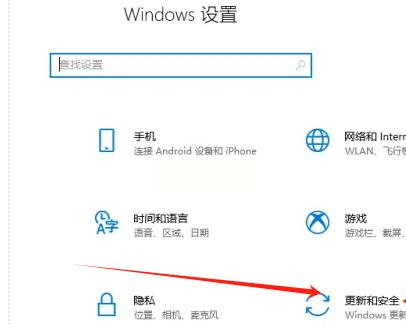
2. 开启「计划重新启动」,选固定时间
进入后找到「Windows更新」,右边有个「高级选项」,下拉就能看到「计划重新启动」!打开开关,然后在"重新启动时间"这里,把"每天"和具体时间(比如凌晨2点)选好,点确认就完事了~
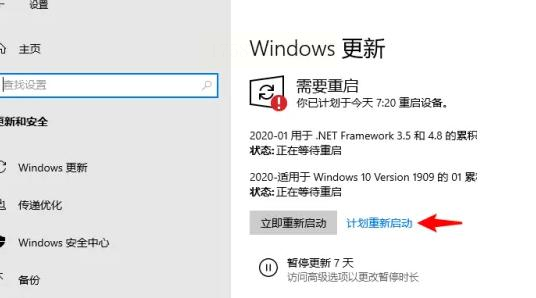
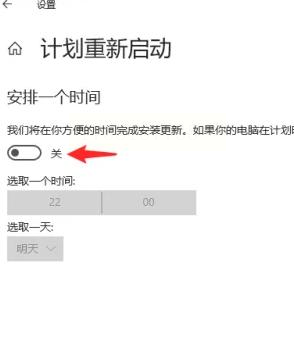
3. 注意:别漏了这个隐藏设置
有些版本可能会问"是否允许自动重启",直接点"是"就行。以后系统补丁更新就会自动在你定的时间重启,不用你管啦~
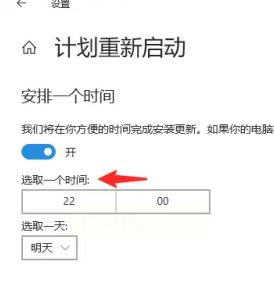
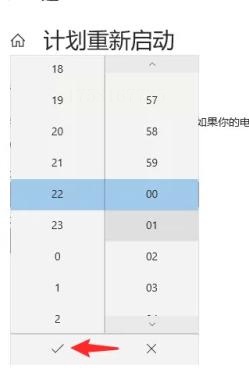
三、第三方小工具(适合嫌软件占内存的宝子)
轻量小巧,临时用也方便:
1. 选个靠谱的定时工具
网上搜个无广告的定时软件(比如"系统定时工具"这种关键词),打开后界面左侧会有「任务模式」,选"定时重启"模板最省事。
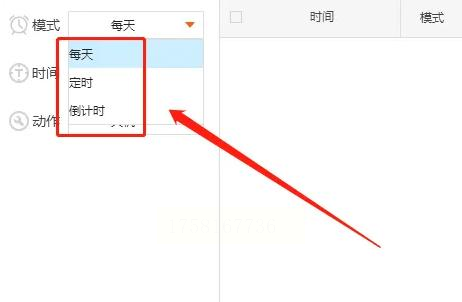
2. 设置时间+动作,启动任务
时间设置和前面一样,选好每天的几点,然后动作栏直接选"重启"。最关键是勾选「开机自启」,这样就算软件关掉,定时任务也能继续跑。最后点「启动任务」,任务就默默运行了~
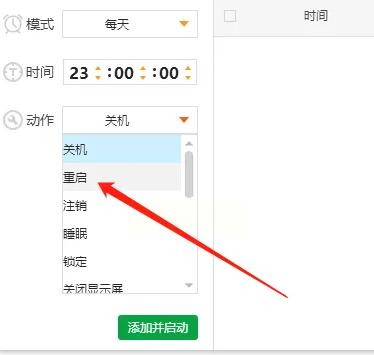
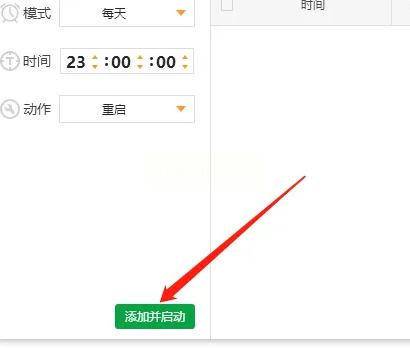
3. 小提示:别把软件关后台
软件必须保持运行状态,不然定时功能就罢工了!建议直接最小化到任务栏,别让它消失在后台哦~
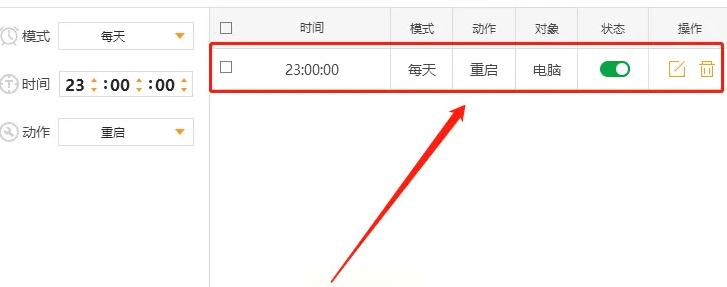
四、实操避坑指南(这些细节别忽略!)
- 汇帮精灵设置后要检查悬浮窗:如果创建完没反应,看右下角系统托盘,可能软件权限没开,点个允许就行。
- 系统自带功能的时间格式:有的电脑显示12小时制,记得改成24小时制才准,不然凌晨1点可能被识别成下午1点!
- 第三方工具别选花里胡哨的:越简洁的越好用,广告太多的容易捆绑安装,选纯绿色版最稳妥~
五、学会这招,你能省下多少时间?
想象一下:以前每次系统更新都要盯着屏幕,生怕漏了重启;现在定好时间,第二天开机就是清爽桌面,缓存自动清理;大半夜还能定时重启杀病毒,不用熬到凌晨等系统自己重启了!而且3个方法总有一个适合你,小白用系统自带,懒人用汇帮精灵,嫌麻烦用第三方工具,是不是超贴心?
要是还有哪个步骤没看懂,评论区甩我!下次教你们定时关机、自动备份的神仙操作~赶紧收藏这篇,不然刷着刷着就找不到啦!记得分享给你总忘重启电脑的朋友,一起当甩手掌柜!
如果想要深入了解我们的产品,请到 汇帮科技官网 中了解更多产品信息!
没有找到您需要的答案?
不着急,我们有专业的在线客服为您解答!

请扫描客服二维码